วิธีตั้งค่าบัญชี Twitter ใหม่
สิ่งที่ต้องรู้
- ในการสร้างบัญชี Twitter ให้ไปที่เว็บไซต์ Twitter บนอินเทอร์เน็ตเบราว์เซอร์ของคุณ หรือดาวน์โหลดแอป Twitter
- จากนั้นเลือก ลงชื่อ หรือ สร้างบัญชี. ป้อนข้อมูลที่ร้องขอ จากนั้นยืนยันบัญชีของคุณผ่านข้อความหรืออีเมล
- สุดท้าย เลือก กล้อง ไอคอนเพื่อเพิ่ม รูปโปรไฟล์. ปรับแต่งต่อโดยเพิ่ม your ชีวประวัติ, รายชื่อผู้ติดต่อ, และ ความสนใจ.
บทความนี้จะอธิบายวิธีการเข้าร่วม ทวิตเตอร์ตั้งค่าโปรไฟล์ของคุณ และทำให้บัญชีของคุณเป็นแบบส่วนตัว
วิธีสร้างบัญชี Twitter ใหม่
ในการเข้าร่วม Twitter จากอินเทอร์เน็ตเบราว์เซอร์หรือแอพมือถือ:
-
ของคุณ อินเทอร์เน็ตเบราว์เซอร์, ไปที่ เว็บไซต์ทวิตเตอร์ และคลิก ลงชื่อ. ในแอพ Twitter ให้แตะ สร้างบัญชี.
คุณสามารถสร้างบัญชีของคุณโดยใช้อีเมล/หมายเลขโทรศัพท์หรือบัญชี Google ผู้ใช้ Mac และ iPhone สามารถใช้ Apple ID ของตนได้เช่นกัน
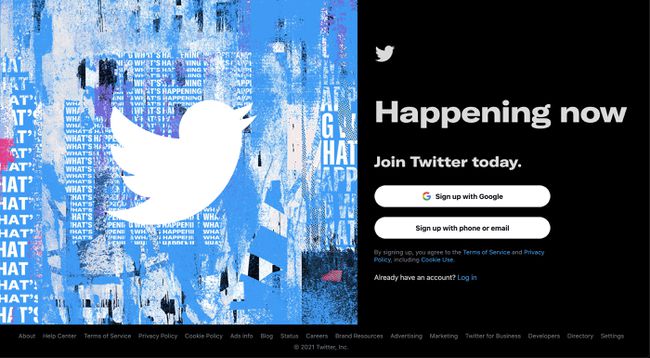
ทวิตเตอร์
-
ใส่ของคุณ ชื่อ, โทรศัพท์ตัวเลข หรือ อีเมล, และ วันเกิด. จากนั้นเลือก ต่อไป.
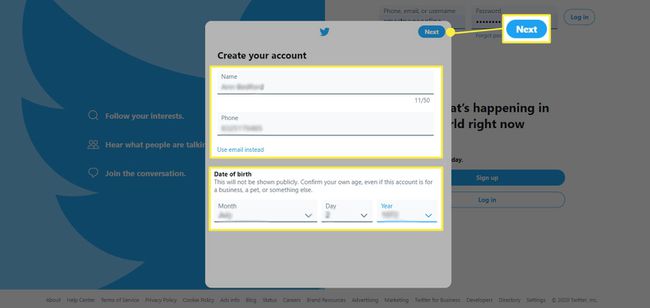
-
เปิดหรือปิดการใช้งาน ติดตามตำแหน่งที่คุณเห็นเนื้อหา Twitter บนเว็บ ตัวเลือก. จากนั้นเลือก ต่อไป.
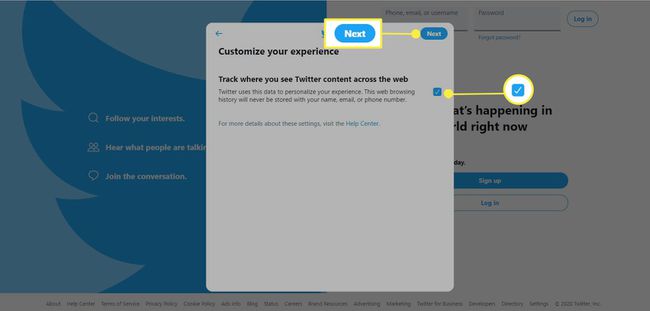
-
เลือก ลงชื่อ หากชื่อ หมายเลขโทรศัพท์ หรืออีเมล และวันเกิดของคุณถูกต้อง
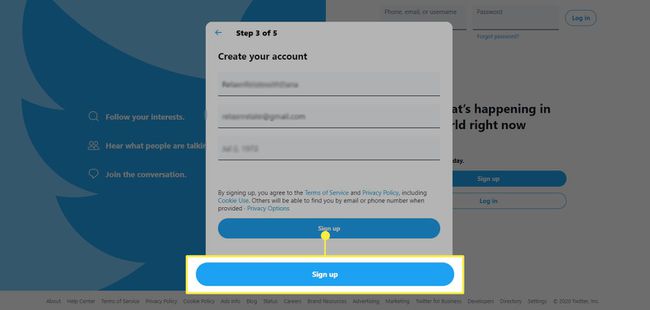
-
ใส่ รหัสยืนยัน จากข้อความหรืออีเมล จากนั้นเลือก ต่อไป.
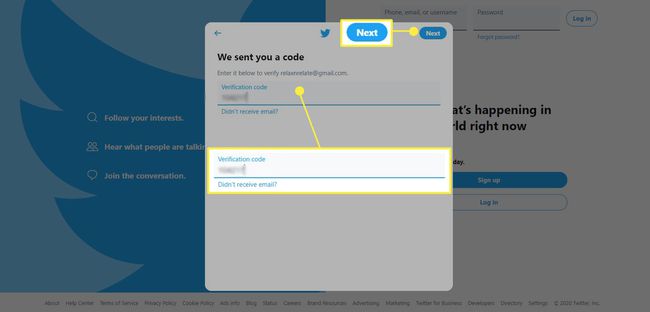
-
ใส่ใหม่ รหัสผ่าน. จากนั้นเลือก ต่อไป.
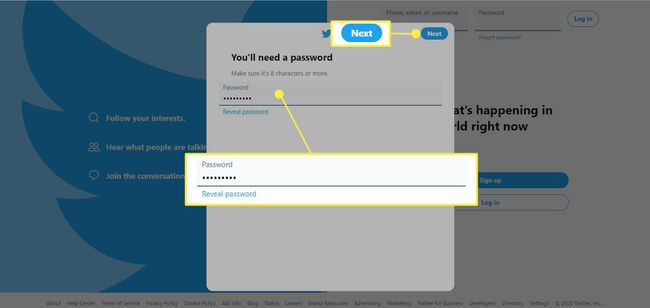
วิธีกรอกโปรไฟล์ Twitter ของคุณให้สมบูรณ์
ณ จุดนี้ คุณสามารถไปที่หน้าแรกของ Twitter เพื่อเข้าถึงบัญชีของคุณ หรือคุณสามารถดำเนินการตั้งค่าต่อได้ ก่อนคุณ เริ่มติดตาม และการทวีต เป็นความคิดที่ดีที่จะตั้งค่าโปรไฟล์ของคุณให้เสร็จเพื่อให้ดูน่าสนใจเพียงพอสำหรับคนที่จะติดตามคุณกลับ อัพโหลดรูปโปรไฟล์หรือ เปลี่ยนพื้นหลัง Twitter ของคุณ เพื่อดึงดูดความสนใจ
รายการต่อไปนี้เป็นทางเลือก เลือก ข้ามไปก่อน หรือ ไม่ใช่ตอนนี้ หากคุณต้องการเพิ่มข้อมูลในภายหลัง
-
เลือก กล้อง ไอคอนเพื่ออัปโหลดรูปโปรไฟล์
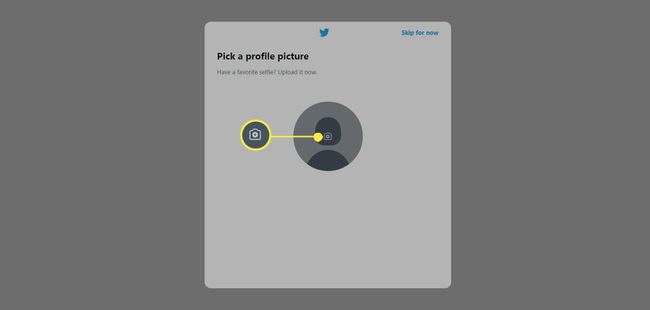
-
หากจำเป็น ให้เปลี่ยนตำแหน่งรูปภาพโดยเลื่อนขึ้นหรือลง ปรับขนาดโดยปรับขนาดที่ด้านล่างของกล่องป๊อปอัป คลิก นำมาใช้ เมื่อคุณทำเสร็จแล้ว
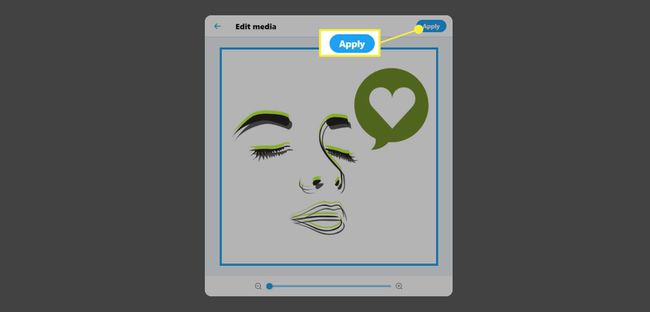
-
หากคุณพอใจกับการเลือกรูปโปรไฟล์ของคุณแล้ว คลิก ต่อไป.
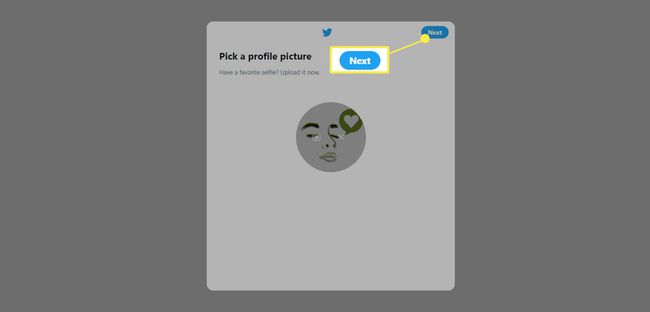
-
บรรยายตัวเองสั้นๆ ใน ชีวประวัติ.
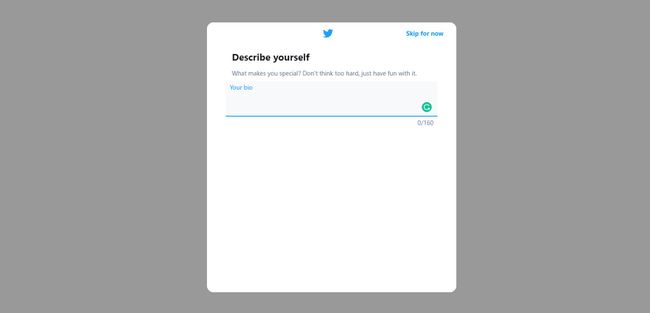
-
เลือก อัพโหลดรายชื่อ เพื่อนำเข้าผู้ติดต่อ Gmail หรือ Outlook ของคุณ ซึ่ง Twitter สามารถใช้เพื่อแนะนำผู้ติดตามที่คุณรู้จัก หากไม่ต้องการคลิก ไม่ใช่ตอนนี้.
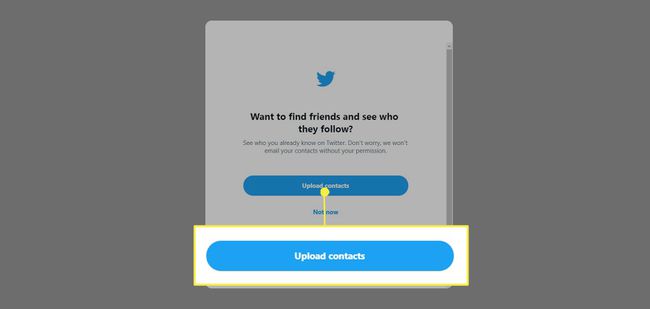
-
ในการปรับแต่งประสบการณ์ Twitter ของคุณ ให้เลือกหัวข้อที่คุณสนใจ หากคุณไม่เห็นความสนใจเฉพาะ ให้ค้นหาใน ค้นหาความสนใจ บาร์.
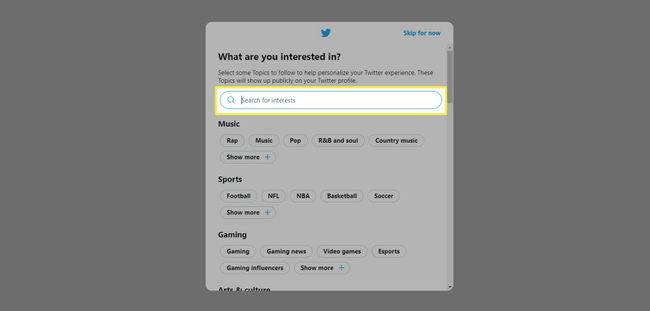
ความสนใจใน Twitter ให้เลือก:
- ดนตรี
- กีฬา
- เกม
- ศิลปะและวัฒนธรรม
- ข่าว
- ความบันเทิง
- บ้านและครอบครัว
- ศาสตร์
- ภาพยนตร์และทีวี
- เทคโนโลยี
- แฟชั่นและความงาม
- การท่องเที่ยว
- กลางแจ้ง
- อาหาร
- อาชีพ
- ธุรกิจและการเงิน
- ย่อหน้าอะนิเมะและมังงะ
- ฟิตเนส
- บน Twitter เท่านั้น
-
ตามโปรไฟล์และความสนใจของคุณ Twitter แนะนำเพจให้คุณติดตาม คลิก ติดตาม ข้างเพจที่คุณต้องการติดตาม
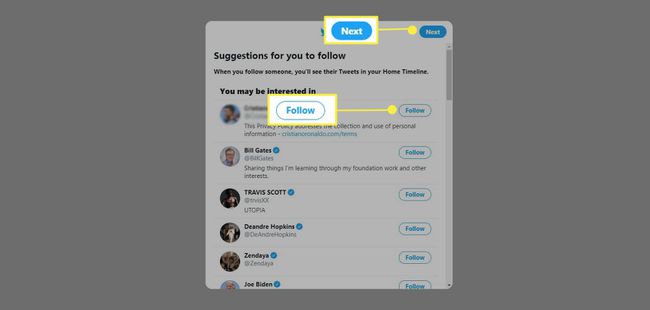
-
คลิก อนุญาตการแจ้งเตือน เพื่อเปิดใช้งานการแจ้งเตือนบนอุปกรณ์มือถือของคุณ
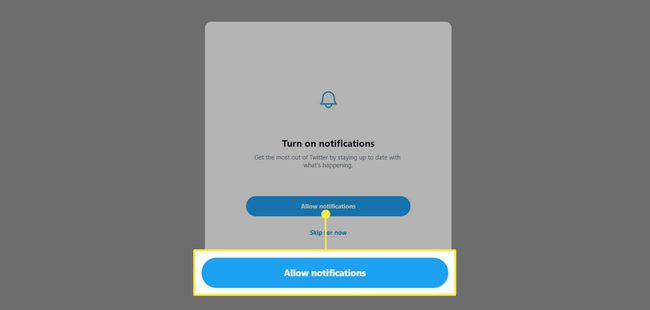
การแจ้งเตือน Twitter รวมถึง:
- กล่าวถึง
- ตอบกลับ
- รีทวีต
- ชอบ
- ผู้ติดตามใหม่
- ข้อความโดยตรง
- ผู้ติดต่อของคุณที่เข้าร่วม Twitter
- คำแนะนำ
- ไฮไลท์
- ข่าว
- ช่วงเวลา
- การแจ้งเตือนฉุกเฉิน
- คุณสมบัติใหม่
- การแจ้งเตือนทวีตจากบัญชีที่คุณติดตาม
เพิ่มรูปภาพส่วนหัวในโปรไฟล์ของคุณ
Twitter ยังให้คุณเพิ่มรูปภาพส่วนหัวพื้นหลังได้ รูปภาพส่วนหัวมีขนาดใหญ่กว่ารูปโปรไฟล์ และแสดงอยู่ด้านหลังรูปโปรไฟล์
ในการเพิ่มรูปภาพส่วนหัว:
-
ในเว็บเบราว์เซอร์ ไปที่หน้าจอหลักแล้วคลิก ประวัติโดยย่อ ในบานหน้าต่างเมนูด้านซ้าย บนแอพมือถือ ให้แตะ เมนูสามบรรทัด ไอคอน จากนั้นเลือก ประวัติโดยย่อ.
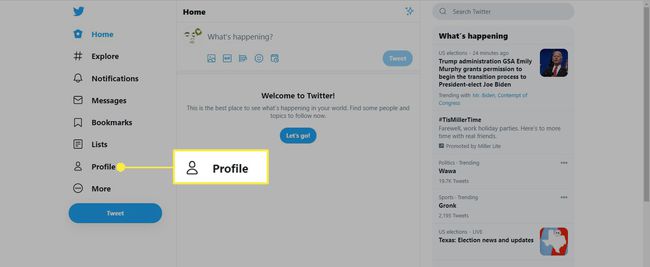
-
เลือก แก้ไขโปรไฟล์ ใต้ตัวยึดส่วนหัว
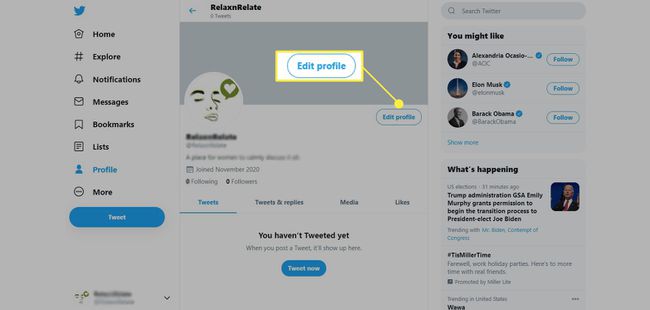
-
เลือก กล้อง ตรงกลางของตัวยึดส่วนหัว จากนั้นเลือกภาพที่จัดเก็บไว้ในอุปกรณ์ของคุณ
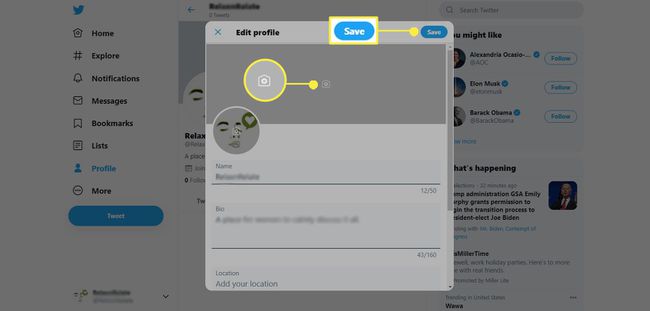
-
หากจำเป็น ให้เปลี่ยนตำแหน่งรูปภาพโดยเลื่อนขึ้นหรือลง ปรับขนาดโดยปรับขนาดที่ด้านล่างของกล่องป๊อปอัป คลิก นำมาใช้ เมื่อคุณเสร็จสิ้น
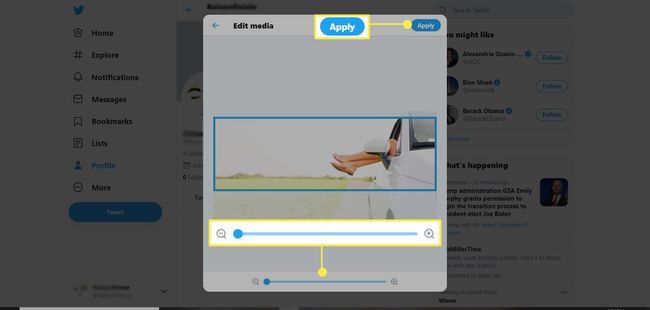
คุณยังสามารถป้อนตำแหน่งและข้อมูลเว็บไซต์ของคุณใน ประวัติโดยย่อ ส่วน.
วิธีทำให้โปรไฟล์ Twitter ของคุณเป็นแบบส่วนตัว
ไม่เหมือนกับเว็บไซต์โซเชียลมีเดียอื่นๆ เช่น Facebook บัญชี Twitter จะถูกเปิดเผยต่อสาธารณะโดยค่าเริ่มต้น ซึ่งหมายความว่าทุกคนบนอินเทอร์เน็ตสามารถดูรายละเอียดโปรไฟล์ของคุณ (เช่น ตำแหน่ง) และทวีตได้
ถ้าคุณต้องการ ทำให้โปรไฟล์ Twitter ของคุณเป็นส่วนตัว เพื่อให้เฉพาะผู้ใช้ที่คุณอนุมัติเท่านั้นที่สามารถดูข้อมูลของคุณได้ ไปที่บานหน้าต่างเมนูด้านซ้ายและเลือก มากกว่า. จากนั้นเลือก การตั้งค่าและความเป็นส่วนตัว. บน การตั้งค่า หน้าเลือก ความเป็นส่วนตัวและความปลอดภัย แล้วเลือก ผู้ชมและการติดแท็ก > ปกป้องทวีตของคุณ.
